Πώς να ενεργοποιήσετε τη σύνδεση πολλαπλών λογαριασμών Google στο παράθυρο του ίδιου προγράμματος περιήγησης
Gmail Google Google ημερολόγιο εφαρμογές Google Google Reader / / March 18, 2020
 Η Google γνωρίζει ότι πολλοί από τους χρήστες της έχουν πολλούς λογαριασμούς στην υπηρεσία τους. Εξαιτίας αυτού, έχουν ενσωματώσει μια νέα ρύθμιση που αν είναι ενεργοποιημένη, θα σας επιτρέψει να συνδεθείτε ταυτόχρονα σε όλους τους λογαριασμούς σας. Παρά το γεγονός ότι εξακολουθούν να εργάζονται έξω μερικές ιδιορρυθμίες, είναι σχεδόν όλα εκεί (99%) και είναι σίγουρα ένα πολύ ωραίο χαρακτηριστικό.
Η Google γνωρίζει ότι πολλοί από τους χρήστες της έχουν πολλούς λογαριασμούς στην υπηρεσία τους. Εξαιτίας αυτού, έχουν ενσωματώσει μια νέα ρύθμιση που αν είναι ενεργοποιημένη, θα σας επιτρέψει να συνδεθείτε ταυτόχρονα σε όλους τους λογαριασμούς σας. Παρά το γεγονός ότι εξακολουθούν να εργάζονται έξω μερικές ιδιορρυθμίες, είναι σχεδόν όλα εκεί (99%) και είναι σίγουρα ένα πολύ ωραίο χαρακτηριστικό.
Νωρίτερα αυτή την εβδομάδα, ρίξαμε μια ματιά σε ένα groovy επέκταση του Firefox που ονομάζεται Multifox που σας επέτρεψε να συνδεθείτε σε οποιονδήποτε ιστότοπο με πολλούς διαφορετικούς λογαριασμούς χρηστών, όπως θέλετε. Ενώ αυτό λειτουργεί για το Gmail, υπάρχει μια άλλη μέθοδος που δεν περιλαμβάνει καθόλου επεκτάσεις! Το μόνο που χρειάζεται να κάνετε είναι να αλλάξετε μια ρύθμιση στο Λογαριασμό σας Google.
Πριν ξεκινήσουμε, πρέπει να σας προειδοποιήσω ότι αυτό θεωρήθηκε ως "προχωρημένος"Ρυθμίσεις, και εξακολουθεί να έχει μερικές στροφές και σφάλματα που πρέπει να επεξεργαστούν. Με άλλα λόγια, προχωρήστε με δική σας ευθύνη.
Πώς να ενεργοποιήσετε την εγγραφή πολλών λογαριασμών Google
Βήμα 1 - Σύνδεση με την κύρια διαχείριση λογαριασμού σας Google
Επίσκεψη https://www.google.com/accounts/b/0/ManageAccount και να συνδεθείτε στο λογαριασμό που χρησιμοποιείτε περισσότερο. Και πάλι, είναι είναι πολύ σημαντικό να συνδεθείτε στον αρχικό σας προτιμώμενο Λογαριασμό Google γιατί αυτό θα γίνει το Προκαθορισμένο όταν ενεργοποιήσετε τη νέα λειτουργία.
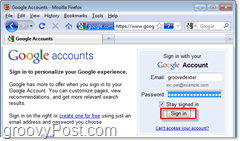
Βήμα 2 - Επεξεργασία της ρύθμισης πολλαπλής σύνδεσης
Από τη σελίδα Λογαριασμών Google Κάντε κλικ ο Επεξεργασία σύνδεσμος δίπλα στο Πολλαπλή σύνδεση. Θα βρίσκεται κάτω από το παράθυρο Προσωπικές ρυθμίσεις.
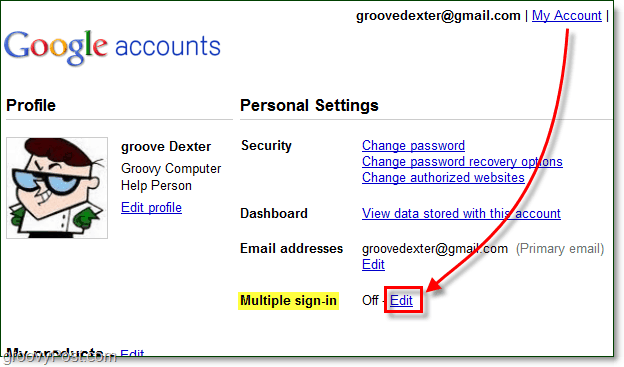
Βήμα 3 - Διαβάστε τις προειδοποιητικές ετικέτες "παρενέργειες" και ενεργοποιήστε τις
Θυμάστε αυτά τα σφάλματα και τα σφάλματα για τα οποία μίλησα στην αρχή αυτού του οδηγού; Εδώ είναι. Διαβάστε προσεκτικά. Η Google κάνει σπουδαία δουλειά εδώ, επιτρέποντάς σας να γνωρίζετε εκ των προτέρων ότι η δυνατότητα πολλαπλής σύνδεσης ενδέχεται να μην είναι για όλους.
Κάντε κλικΕπί και μετά Ελεγχοςκάθε κιβώτιο στην κίτρινη περιοχή. Μετά από αυτό Κάντε κλικΑποθηκεύσετε να τελειώσω.
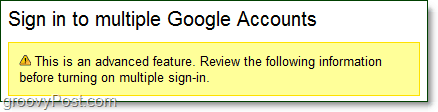
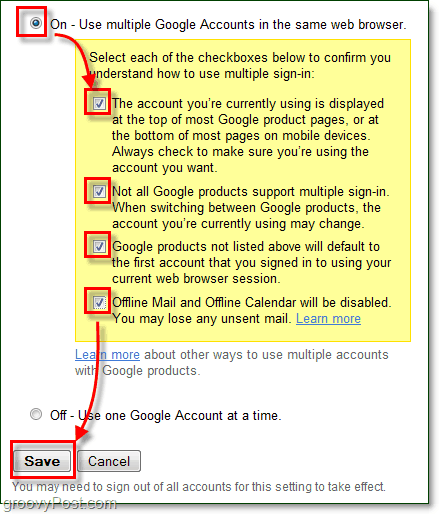
Βήμα 4 - Συνδεθείτε σε άλλο λογαριασμό
Μπορεί να είναι λίγο δύσκολο να καταλάβετε πώς να συνδεθείτε σε άλλο λογαριασμό, αλλά να θυμάστε ότι μόνο πέντε από τα προϊόντα της Google υποστηρίζουν τη σύνδεση πολλαπλών συνδέσεων.
Επισκεφθείτε μία από τις ακόλουθες υπηρεσίες Google:
- Ημερολόγιο
- Κώδικας
- Gmail
- Αναγνώστης
- Τοποθεσίες
Σε μία από αυτές τις σελίδες, θα δείτε a μπλε βέλος κάτω εμφανίζονται δίπλα στη διεύθυνση ηλεκτρονικού ταχυδρομείου σας στο επάνω μέρος του παραθύρου. Κάντε κλικ ο μπλε βέλος κάτω και ΕπιλέγωΣυνδεθείτε σε άλλο λογαριασμό.

Βήμα 5 - Μετάβαση μεταξύ λογαριασμών
Μόλις συνδεθείτε σε περισσότερους από έναν λογαριασμούς, μπορείτε να κάνετε εναλλαγή μεταξύ τους χρησιμοποιώντας το ίδιο μπλε βέλος κάτω εμείς Κάνοντας κλικ στο Στάδιο 4. Παρατηρήστε ότι σας Προκαθορισμένο ο λογαριασμός είναι ο πρώτος στον οποίο έχετε ρυθμίσει τη λειτουργία.
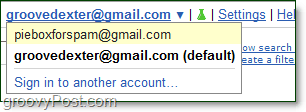
Τώρα μπορείτε να αλλάξετε γρήγορα τους λογαριασμούς σας Google. Προσωπικά, προτιμώ να το χρησιμοποιήσω Multifox, αλλά αν βρίσκεστε στο Chrome ή στο IE, αυτό δημιουργεί μια εναλλακτική λύση.

